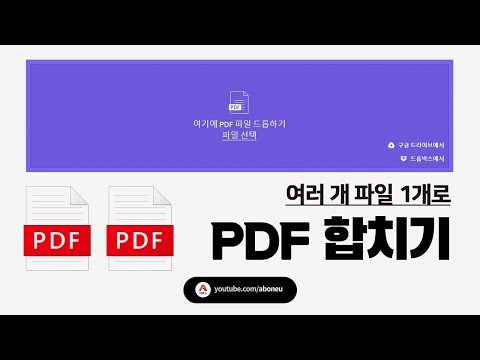
콘텐츠

일련의 사진, 신문 스크랩 또는 모두 인쇄 된 문서를 모으고 있다고 가정 해 보겠습니다. 각 파일을 개별적으로 스캔 한 다음 하나의 편리한 PDF 파일로 결합 할 수 있습니다. 물론 Microsoft Word 또는 PowerPoint와 같은 다른 유형의 파일로 결합 할 수도 있지만 프로세스가 훨씬 더 복잡하고 복잡합니다. 또한 대부분의 스캐너를 사용하면 문서 또는 이미지를 PDF 파일로 자동으로 스캔 할 수 있으므로 PDF가 더 편리합니다.
1 단계
스캐너 소프트웨어 프로그램을 엽니 다.
2 단계
Adobe Acrobat을 엽니 다. "파일"을 클릭 한 다음 "스캐너에서 PDF 만들기"를 클릭합니다 (또는 최신 버전에서는 "문서"를 클릭 한 다음 "PDF로 스캔"을 클릭). 드롭 다운 메뉴에서 스캐너 이름을 선택합니다. Acrobat은 스캐너 소프트웨어와 동기화하여 파일을 PFD에 저장합니다. Acrobat을 화면 맨 위에 둡니다.
3 단계
컴퓨터에서 첫 번째 문서를 스캔합니다. 로드가 완료되면 스캔 설정을 확인하는 스캐너 프로그램 대화 상자가 나타납니다. 계속하려면 "확인"을 누르십시오.
4 단계
스캔해야하는 각 페이지에 대해 3 단계를 반복합니다. 새 폴더에서 쉽게 식별 할 수있는 개별 파일로 각 페이지를 저장합니다 (예 : page1.pdf, page2.pdf 등). 저장되면 모든 파일을 닫고 위치를 기억하십시오.
5 단계
Acrobat 메뉴에서 "파일"을 클릭 한 다음 "파일 결합"을 클릭합니다. 파일 그룹을 PDF 파일로 병합하는 옵션을 선택합니다.
6 단계
"파일 추가"를 클릭하고 개별 PDF 파일을 모두 저장 한 파일 폴더를 찾습니다. 폴더를 선택하고 "확인"을 클릭합니다. 각 PDF 파일을 개별적으로 선택할 수도 있습니다. "위로 이동"및 "아래로 이동"버튼을 눌러 개별 파일을 올바른 순서로 구성하십시오. 더 이상 필요하지 않은 파일을 제거 할 수도 있습니다.
7 단계
모든 것이 모이고 분류되면 "파일 결합"을 클릭하십시오. 여러 스캔 한 PDF가 PDF 파일로 변환됩니다.